
Hal ini menyebabkan laptop atau PC menyala terus menerus hingga dimatikan setelah kamu bangun. Kamu bisa loh membuat Timer pada Laptop atau PC dengan mudah, praktis, tanpa koneksi serta software tambahan. Bagaimana caranya? Simak tips berikut ini.
Cara Membuat Timer Shutdown tanpa Software Tambahan
Buka CMD
Langkah awal buka Command Prompt atau yang sering di sebut CMD, kita bisa membuka menggunakan Win + R lalu ketik CMD dan OK.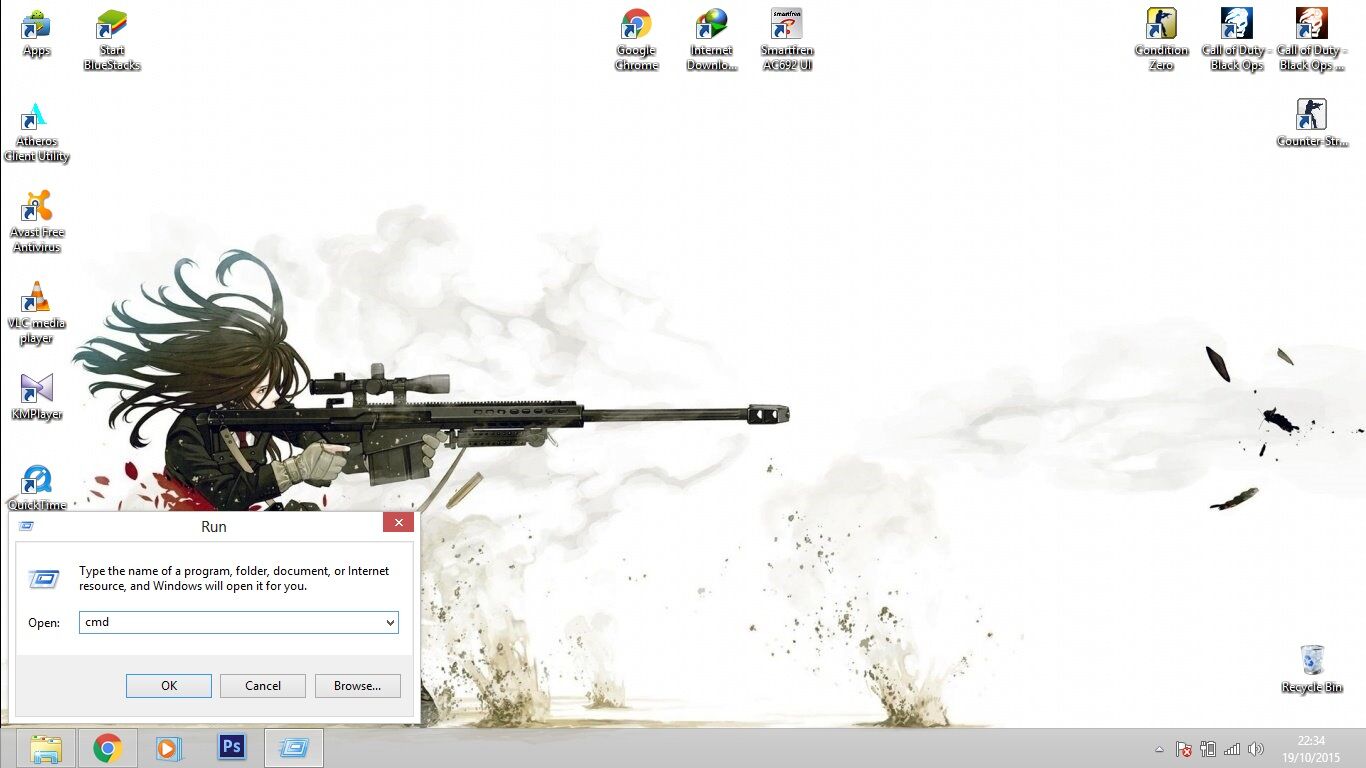
Ketik Kode Berikut Ini
Nah, kita akan menggunakan fitur Timer pada CMD, jadi kita harus bersiap-siap memasang waktu agar ketika kita ketiduran, laptop atau PC akan shut down dengan sendirinya. Caranya ketik Shutdown.exe -s -f -t "3600" (angka yang di dalam tanda kutip dua menandakan waktu Timer). Kemudian Enter.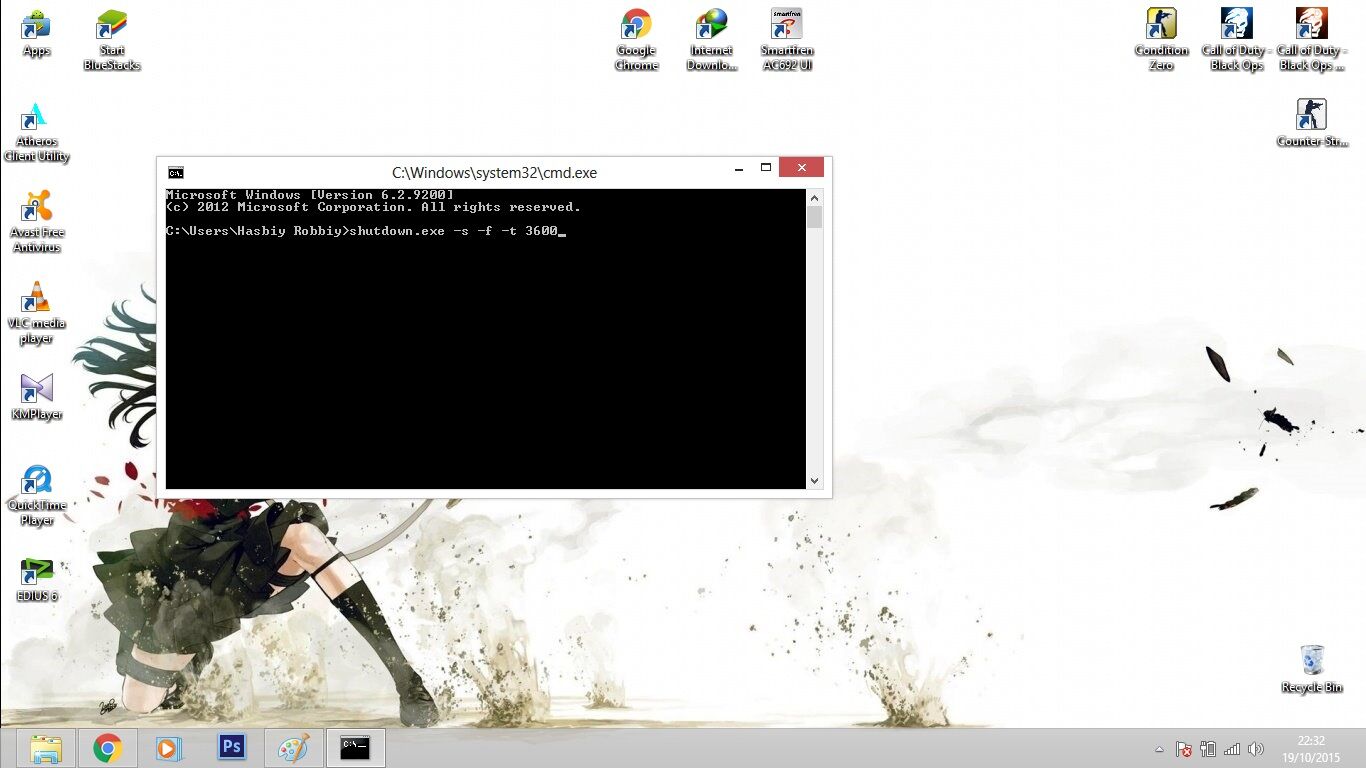
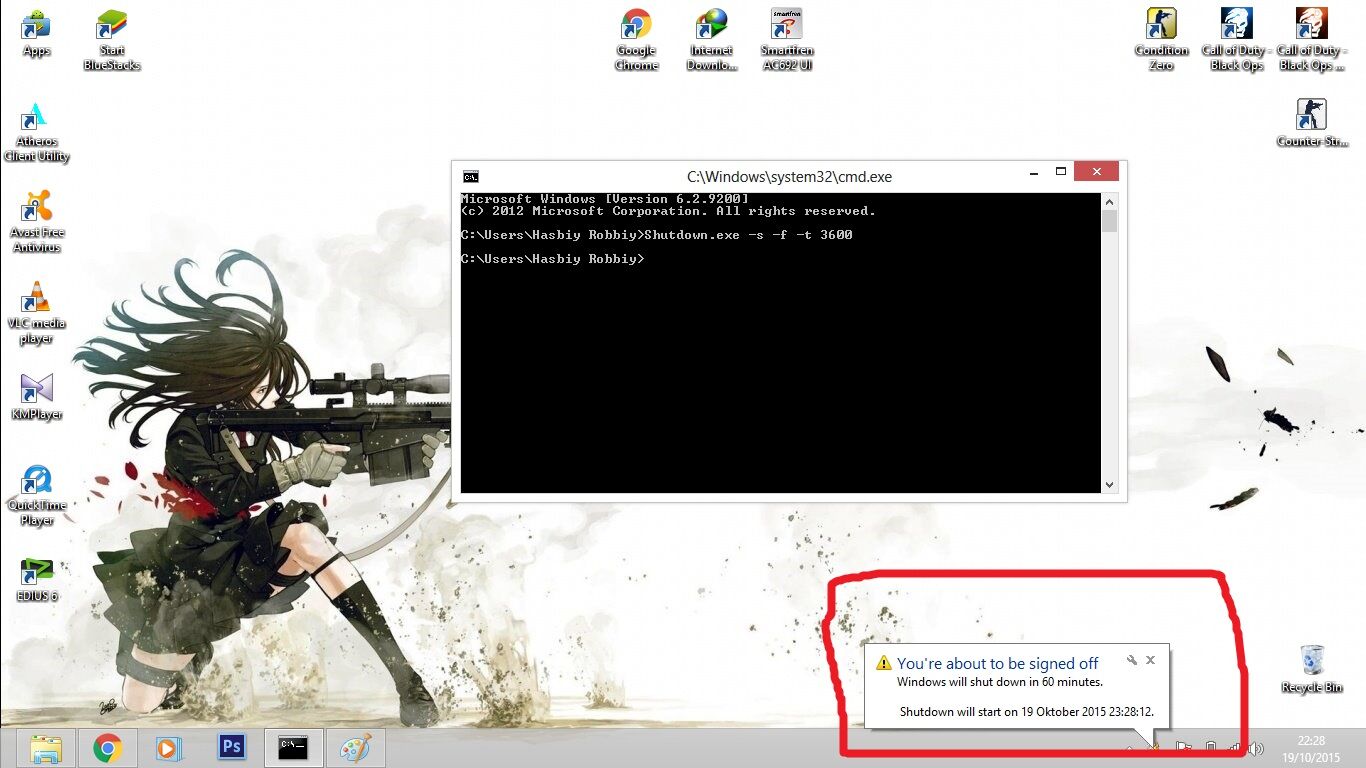
Cara Membatalkannya
Untuk membatalkannya cukup dengan ketik Shutdown.exe -a.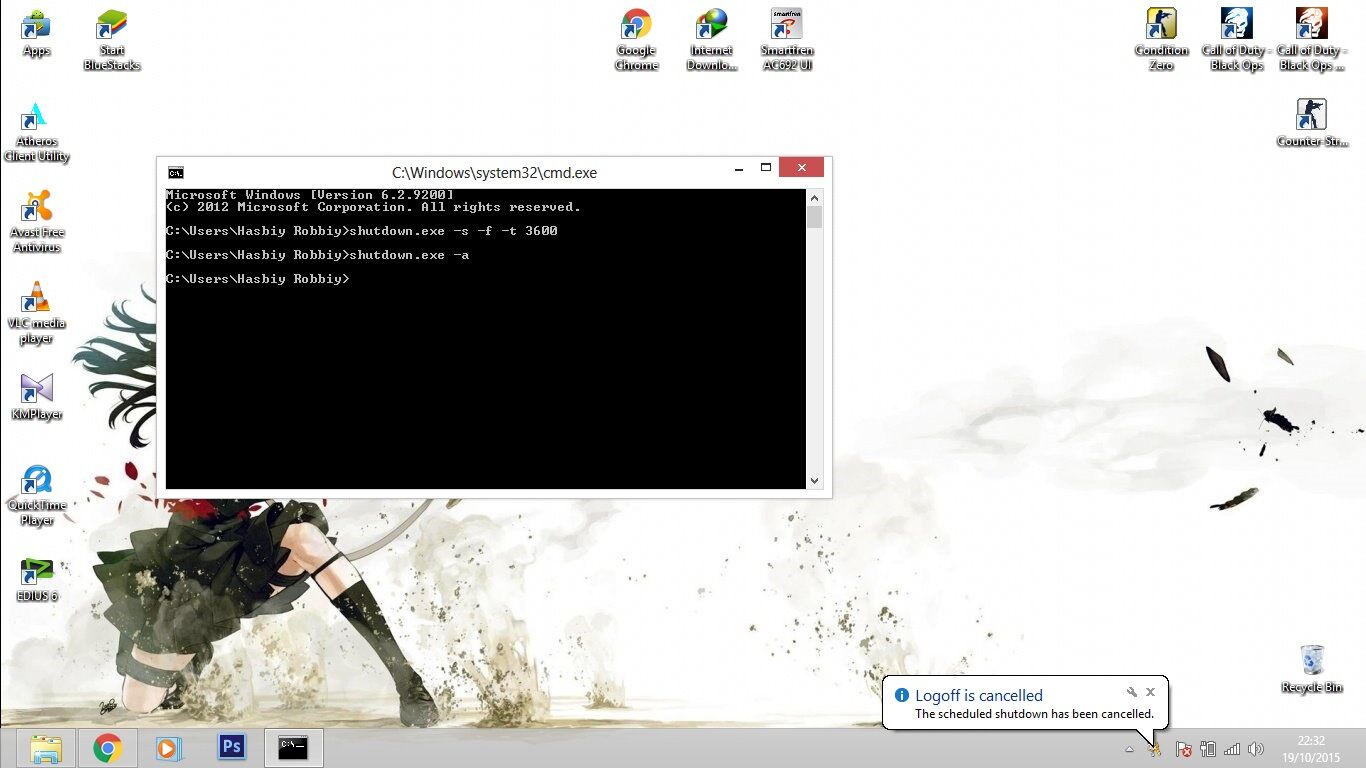
Catatan: Arti -s -f -t dari Shutdown.exe -s -f -t yakni:
- -s adalah untuk menandakan Shutdown
- -f untuk menandakan Force
- -t Untuk menandakan Timer
sumber:https://jalantikus.com/tips/membuat-timer-shutdown-tanpa-software-tambahan/